
تعد إزالة الخلفية من الصور مهمة صعبة تتطلب استخدام برنامج مناسب لهذه الوظيفة.
inPixio Photo Studio Pro 11 هي مجرد الأداة التي تحتاجها! باستخدام وظيفة الممحاة ، ستتمكن من إزالة الأشياء أو الأشخاص غير المرغوب فيهم من صورتك مع الحفاظ على الجودة الكاملة.
بفضل ميزة مونتاج الصور ، يمكنك الآن إنشاء الخلفية التي تريدها في 3 خطوات فقط: حدد ملف صورة لمونتاج صورتك ، ثم قم بقص صورتك واسحبها ببساطة إلى الخلفية الجديدة ، وهذا هو هو - هي!

- افتح ملف الصورة المعني.
- قم بالتكبير للحصول على تحديد أكثر دقة ، وانقر بزر الماوس الأيمن فوق طبقة الخلفية.
- اذهب إلى طبقة من الخلفية اختيار.
- اختر ال اختيار سريع أداة ، وحدد الخلفية. يمكنك ضبط اختيارك بالنقر فوق خلاصة من الاختيار فرشاة.
- انقر بزر الماوس الأيمن فوق الصورة واختر حدد معكوس.
- يختار Revine Edge لتحسين حواف الصورة.
- اضبط الحواف حتى تصبح راضيًا عن النتيجة ، و حفظ صورتك.
أدوبي فوتوشوب هي أداة فعالة لتحرير الصور تتيح لك إنشاء أي شيء تتخيله حرفيًا. يمكنك استخدام هذه الأداة متعددة الاستخدامات لتحسين صورك وإنشاء روائع حقيقية.
يمكن لبرنامج Photoshop أيضًا إزالة الخلفية من الصور. يمكنك بعد ذلك ترك الصورة كما هي أو إضافة خلفية جديدة.

أدوبي فوتوشوب
من خلال العمل بدقة الجراح ، يقوم Adobe Photoshop بإزالة الخلفية في أقل من دقيقتين.

- افتح ملف الصورة المطلوب.
- في شريط القوائم ، حدد صورة، واختر ملف معمل القواطع خاصية.
- انقر على هايلايتر أداة ، قم بتخصيص سمك أداة التمييز ، واستخدمها لتحديد حافة الكائن الرئيسي.
- حدد ملف ملء الداخل أداة ، وانقر داخل المنطقة التي تريد إزالتها.
كوريل درو هو قوي صورة RAW محرر يمكنك استخدامه لإضافة سلسلة من التأثيرات إلى صورك ، بالإضافة إلى تنقيح صورك أو تحسينها.
يمكنك أيضًا استخدام هذا البرنامج لإزالة الخلفية بفضل ميزة Cutout Lab المخصصة.
يتيح لك هذا الخيار المفيد قص مناطق الصورة من الخلفية المحيطة ، مع الاحتفاظ بتفاصيل الحواف ، مثل الشعر أو الحواف غير الواضحة.
CorelDRAW هي أداة غنية بالميزات يمكنك استخدامها للعديد من أغراض تحرير الصور. البرنامج مناسب بشكل خاص لمصممي الرسومات.
⇒ احصل على CorelDRAW
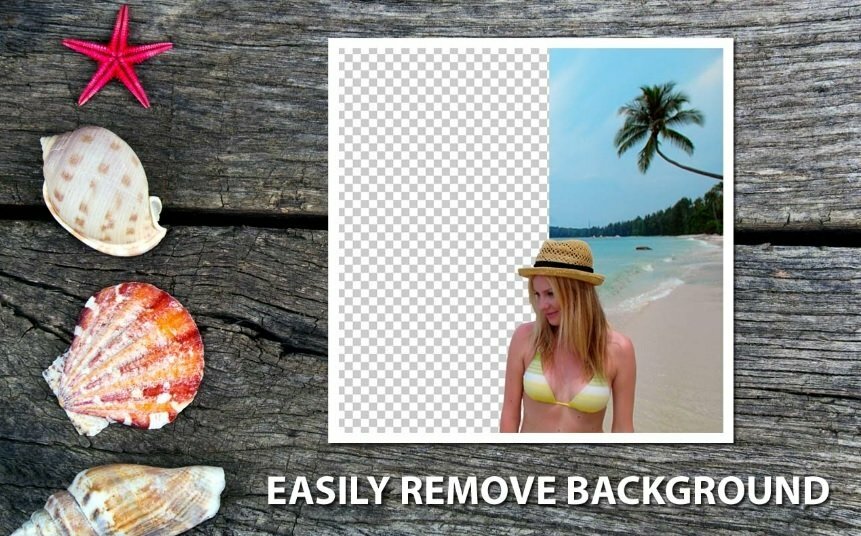
كما يقول الوصف الرسمي لها ، مقصات ضوئية يزيل على الفور الخلفية من صورك. يستخدم PhotoScissors نفس آلية التحديد مثل Clipping Magic.
وبشكل أكثر تحديدًا ، يمكنك تحديد المنطقة التي تريد الاحتفاظ بها بسرعة ، بالإضافة إلى المناطق التي تريد قطعها وسيتولى البرنامج الباقي.
إذا لم تكن خبير تحرير الصور، PhotoScissors هو الخيار المناسب لك حيث لا تحتاج إلى أي مهارات محددة للوظيفة.
يسمح لك PhotoScissors أيضًا بتبديل الخلفية ، إنشاء مجمعة أو تحريك الأشياء على الصور. لا يوجد حد لحجم الصورة. يدعم البرنامج جميع تنسيقات الرسوم الشائعة.
⇒احصل على PhotoScissors

جيمب هو محرر صور غني بالميزات يدعم أيضًا إزالة الخلفية. على الرغم من أنك ستحتاج إلى قدر كبير من الصبر لرسم حواف الصورة التي تريد الاحتفاظ بها ، فإن النتيجة تستحق الجهد المبذول.
ومع ذلك ، عندما يتعلق الأمر بإزالة الخلفية ، فإن هذا البرنامج به بعض القيود. إذا كنت تريد إزالة الخلفية من صورة مع قطة ، فستكون هذه مهمة صعبة للغاية ، بل وحتى مستحيلة في بعض الأحيان.
إن اختيار جميع خيوط الشعر البارزة مهمة شاقة بالفعل.
إذا كنت بحاجة إلى الأداة لتحديد الكائنات ذات الحواف العادية ، فسيساعدك GIMP في إنجاز المهمة.
⇒ احصل على برنامج جيمب
إذا كنت تحتاج غالبًا إلى أداة لإزالة الخلفية من الصور ، فإننا نوصي بشراء برنامج احترافي مثل Photoshop أو CorelDraw.
هذه أدوات غنية بالميزات يمكنك استخدامها لمهام تحرير الصور الأخرى أيضًا.
من ناحية أخرى ، إذا كانت مهمة إزالة الخلفية الخاصة بك قصيرة المدى ، فيمكنك استخدام Clipping Magic أو PhotoScissors.
إذا كنت قد استخدمت أدوات إزالة الخلفية الأخرى التي تعتقد أنه يجب علينا إضافتها إلى هذه القائمة ، فأخبرنا بذلك في التعليقات أدناه.
أيضًا ، اترك أي أسئلة أخرى لديك ، وسنحرص على مراجعتها.


![5+ من أفضل برامج إعدام الصور للتنظيم [دليل 2021]](/f/6600a928b445a202d0ec9eef653a144b.jpg?width=300&height=460)